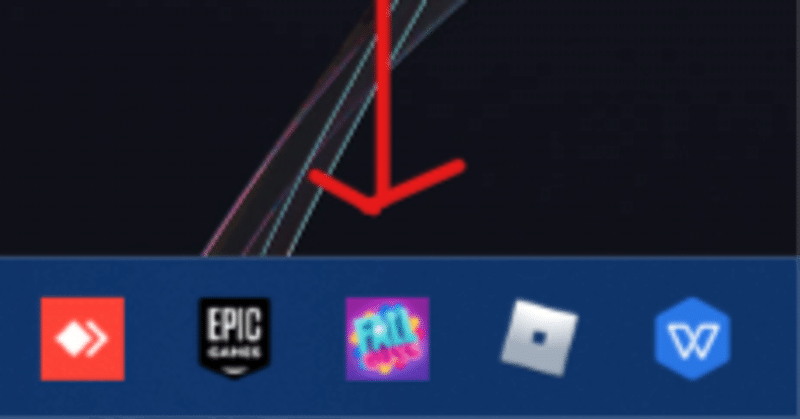
【Fall Guys】Epic Games版Fall Guysをタスクバーやスタートメニューにピン留めする方法
こんにちは、るーていです。
長く投稿を休んでいたこと、お詫び申し上げます。
さて、今回はPC版(Epic Games版)のFall Guysを起動するためのショートカットをタスクバーやスタートメニューにピン留めする方法をご紹介します。
それでは、やっていきましょう!
説明環境
OS:Windows 11 Pro
まずは、インターネットショートカットというのを作成します。
Epic Games Launcherを開きましょう。
そしたら、ライブラリを開きます。

Fall Guysの…をクリックして管理をクリックしましょう。
下から2つ目の作成するをクリックします。

するとデスクトップにショートカットが出ます。このショートカットは、デスクトップでも、それ以外でもいいのでどこかに保存してください。
次にこのパスのフォルダーをエクスプローラーで開いてください。
C:\Users\%Username%\AppData\Roaming\Microsoft\Windows\Start Menu\Programsエクスプローラーを右クリックして、新規作成→ショートカットをクリックします。


ウィザードがでてくるので、参照をクリックします。そこから、最初に作ったインターネットショートカットを選択します。選択したら次へをクリックします。次に名前を設定します。これは好きな名前にしてください。そして完了をクリックします。
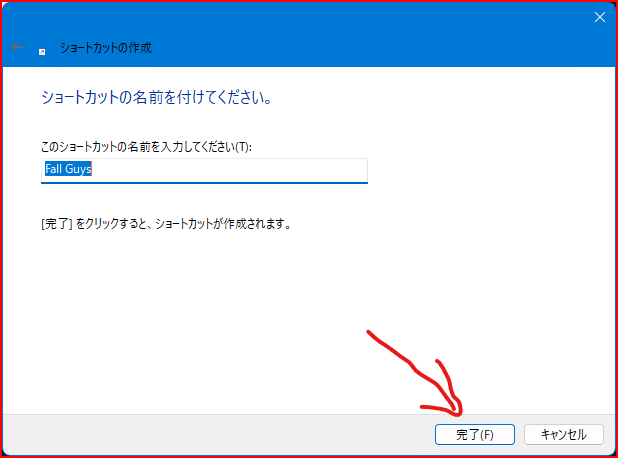

このようにショートカットが作成されていれば完了です。
あとは、普通にタスクバーにピン留めするとOKです!
記事を読んでいただきありがとうございます。
よかったらフォローとスキをよろしくおねがいします。
この記事が気に入ったらサポートをしてみませんか?
